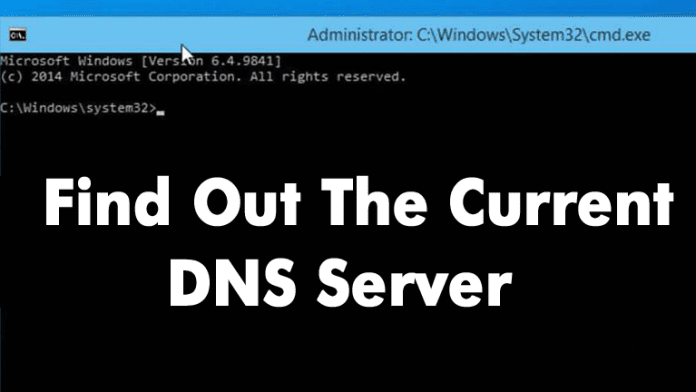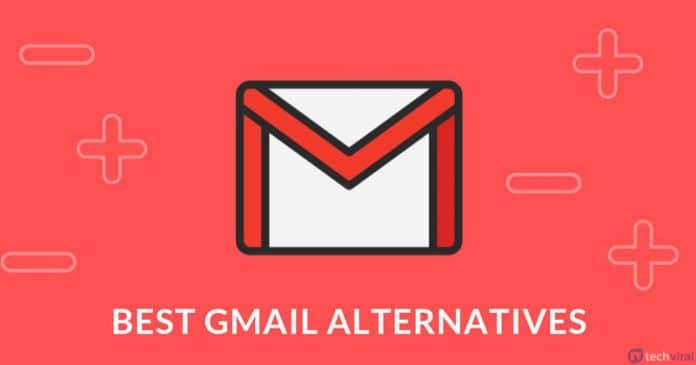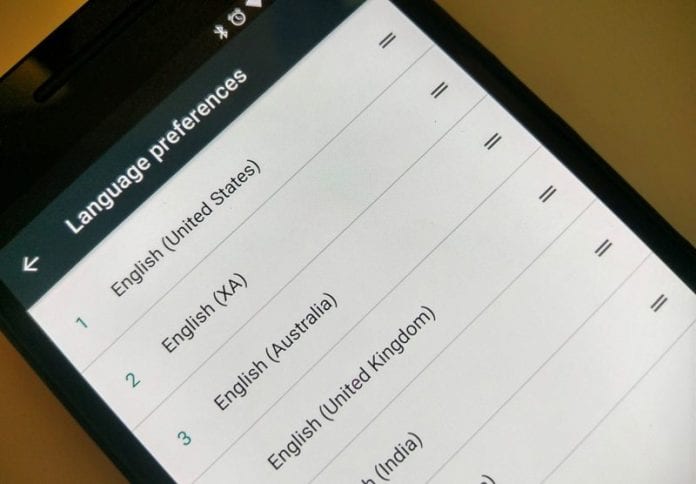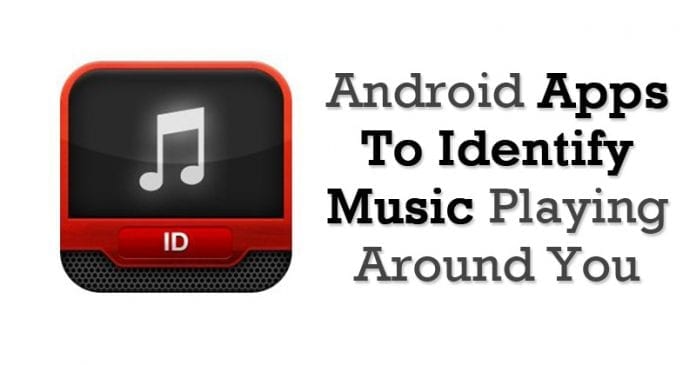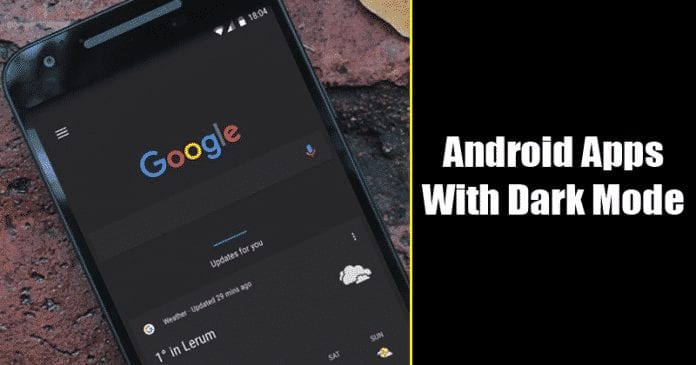
Jen před pár dny oznámil vyhledávací gigant Google Android 10. Nejvýraznější funkcí Androidu 10 je jeho celosystémový tmavý režim. Nejen Google, ale také Apple oznámili vyhrazený tmavý režim v iOS 13. Takže, když se všechny tyto věci dějí, je docela jisté, že tmavý režim tu zůstane. Podle Googlu vám tmavý režim může pomoci dvěma způsoby – bude spotřebovávat méně zdrojů baterie a bude méně namáhat oči, zejména v tmavém prostředí.
Funkce tmavého režimu je omezena pouze na Android 10 a momentálně je k dispozici pouze pro smartphony Pixel. Pokud používáte starší verzi Androidu, jako je Android Marshmallow, Nougat atd., je možné, že váš telefon neobdrží Android 10. Při pohledu na tyto situace se vývojáři třetích stran rozhodli přidat tmavé režimy do svých příslušných aplikace.
10 nejlepších aplikací pro Android s tmavým režimem a jak jej povolit
Dobrá věc je, že většina nejpoužívanějších aplikací již má funkci tmavého režimu, jen musíte vědět, jak ji povolit. V tomto článku se tedy podělíme o seznam nejlepších aplikací, které mají funkci tmavého režimu. Pojďme se tedy podívat na seznam nejlepších oblíbených aplikací pro Android s tmavým režimem.
#1 Zprávy pro Android
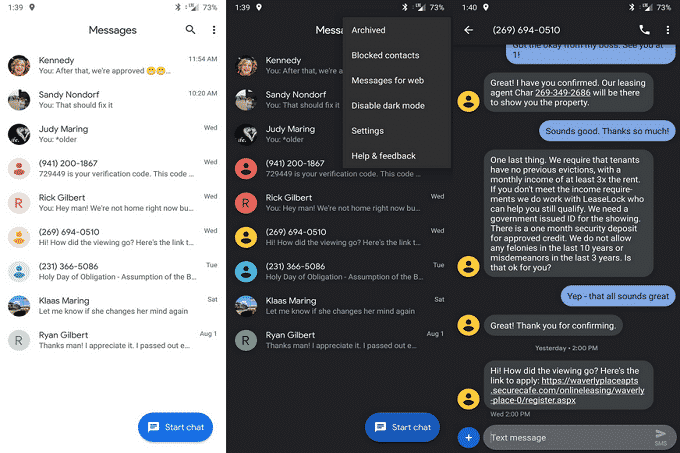
Android Messages je aplikace pro zasílání zpráv, která je schopna nahradit nativní aplikaci SMS ve vašem smartphonu Android. Aplikace získala podporu tmavého režimu a k jejímu zapnutí se opravdu nemusíte prohrabovat nastavením. Stačí otevřít aplikaci, klepnout na ikonu nabídky se třemi tečkami a poté vybrat možnost „Povolit tmavý režim“. Pokud se při komunikaci spoléháte na SMS, musíte tuto funkci hned vyzkoušet.
#2 Kalendář Google
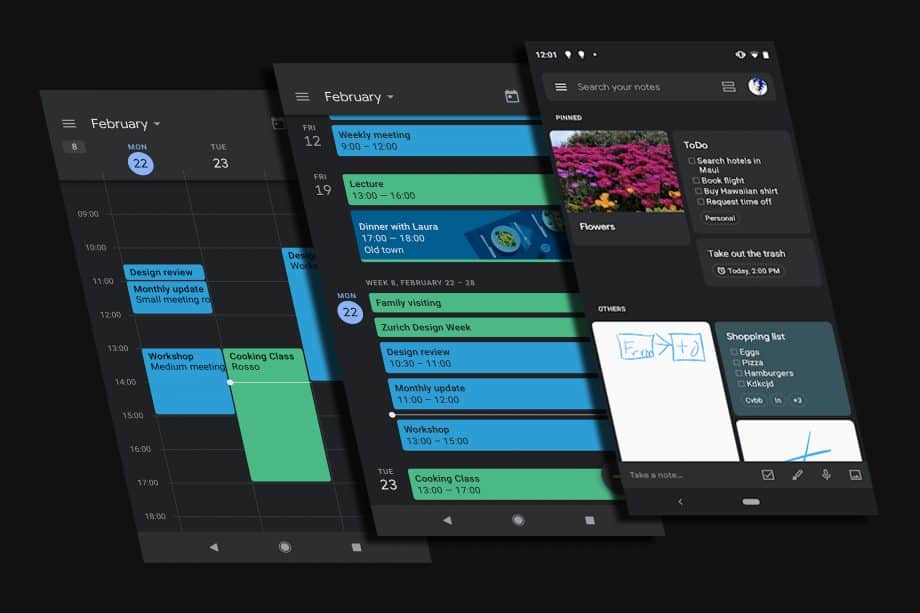
Vestavěná aplikace kalendáře vašeho smartphonu může být schopná, ale jsme si docela jisti, že nebude mít tmavý režim. Ve srovnání s nativní kalendářovou aplikací nabízí Kalendář Google mnohem více funkcí a také má možnost vytvářet seznam úkolů. Pokud mluvíme o funkci tmavého režimu, uživatelé musí zamířit do Nastavení > Obecné > Motiv. Pod motivem vyberte „Tmavý“ a změňte rozhraní na tmavý režim.
#3 Facebook Messenger
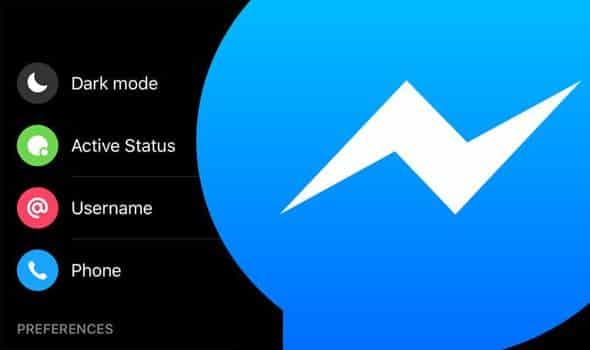
Facebook Messenger je jednou z nejlepších a nejpoužívanějších aplikací pro rychlé zasílání zpráv. Aplikace je mezi uživateli Androidu velmi oblíbená a má také funkci tmavého režimu. Aplikace nejprve otestovala tmavý režim, který bylo nutné odemknout odesláním emoji půlměsíce. Po období testování je však tmavý režim oficiálně dostupný. Uživatelé mohou zapnout tmavý režim ve Facebook Messengeru v Nastavení.
#4 Youtube
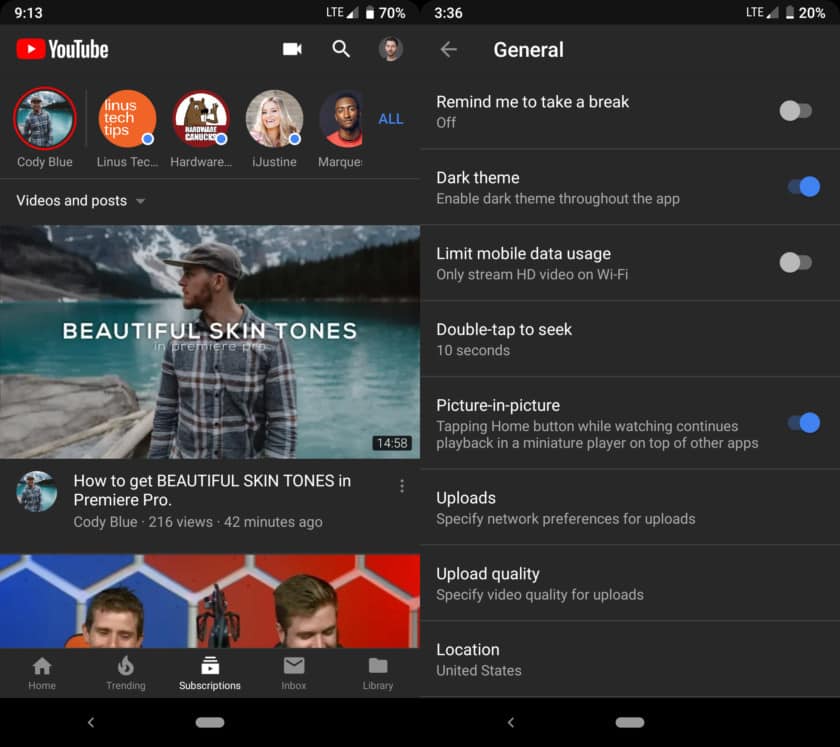
No, pokud jste stejně jako já, kteří se rozhodnou sledovat videa v noci ve spánku, musíte vyzkoušet tmavý režim YouTube. Hádej co? Aplikace YouTube vypadá mnohem lépe, když je zapnutý tmavý režim. Výrazně zlepšuje zážitek ze sledování videa a minimalizuje spotřebu baterie. Chcete-li povolit tmavý režim v aplikaci YouTube, klepněte na ikonu profilu > Nastavení > Obecné. V části Obecná nastavení povolte možnost „Tmavý motiv“.
#5 Google Chrome
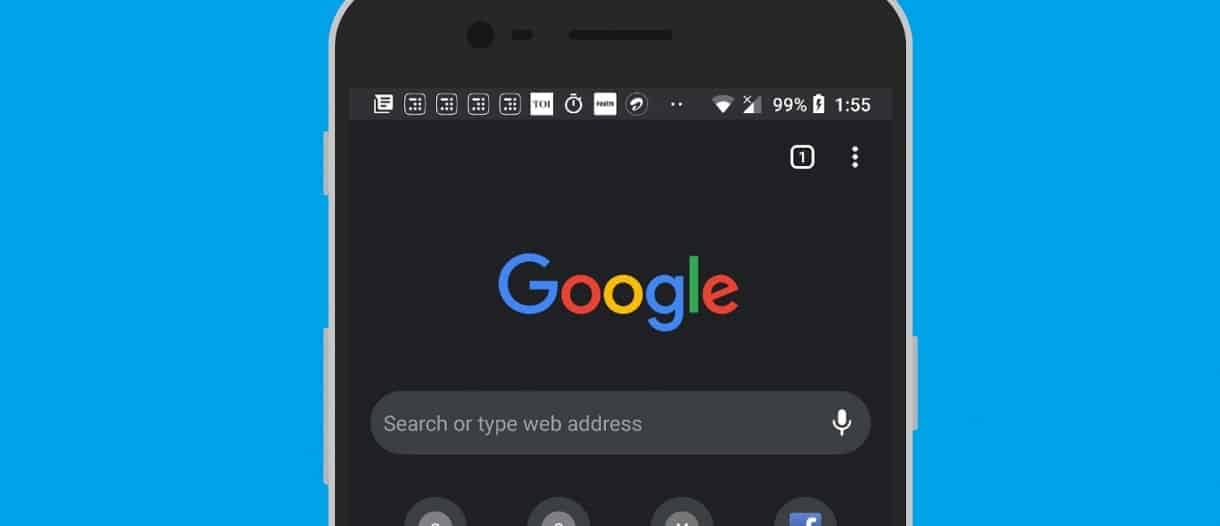
Prohlížeč Google Chrome ještě nemá oficiální funkci tmavého režimu, ale lze ji povolit prostřednictvím nastavení příznaku. Nová funkce tmavého režimu prohlížeče Google Chrome ztmaví každou webovou stránku, kterou navštívíte. Chcete-li povolit tmavý režim v prohlížeči Google Chrome, uživatelé musí postupovat podle kroků uvedených v tomto článku –
#6 Mapy Google
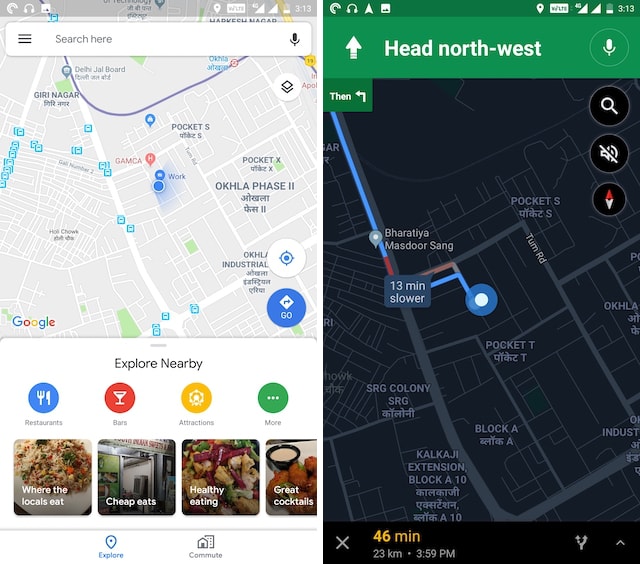
Pokud často cestujete, možná znáte důležitost Map Google. Pokud již máte Mapy Google, možná víte, že aplikace večer automaticky zapne navigaci v nočním režimu. Pokud se nemůžete dočkat, můžete v Nastavení povolit noční režim. Přejděte do Nastavení > Nastavení navigace > Změnit barevné schéma. Zde musíte nastavit barevné schéma na „Noc“.
#7 Twitter
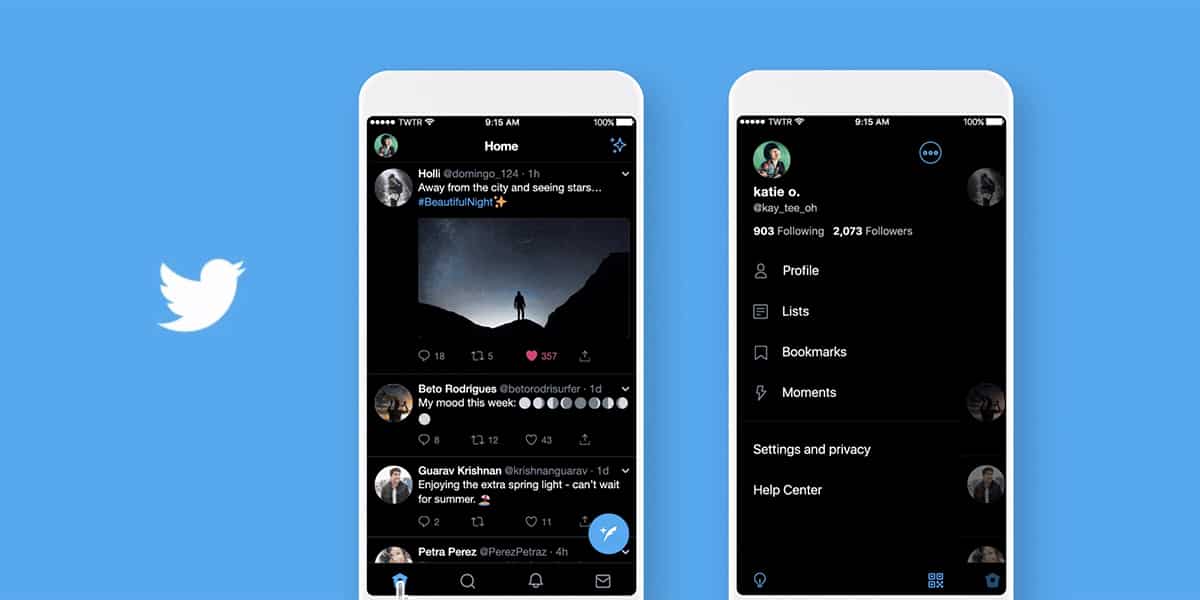
Populární platforma sociálních sítí, Twitter, samozřejmě také dostala tmavý režim. Tmavý režim pro Twitter je k dispozici pro uživatele Android i iOS. Chcete-li povolit tmavý režim na Twitteru, přejděte do Nastavení > Soukromí. V možnostech ochrany osobních údajů klepněte na „Zobrazení a zvuk“ a povolte funkci „Noční režim“.
#8 Solid File Explorer
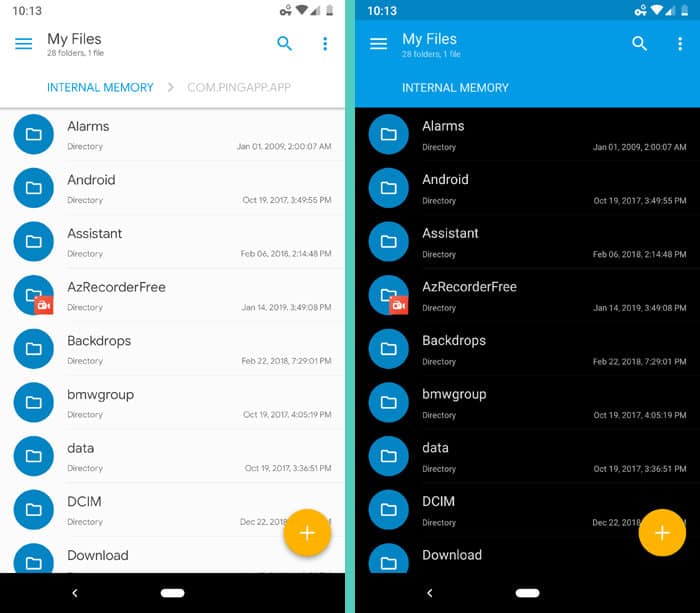
Solid File Explorer je jednou z nejlepších aplikací pro správu souborů dostupných pro smartphony Android. Skvělá věc na Solid File Explorer je, že obsahuje vše, co potřebujete ke správě souborů, včetně tmavého režimu. Chcete-li změnit rozhraní Solid File Explorer do tmy, musí uživatelé použít motiv „Černý“ v možnostech motivu.
#9 Skype
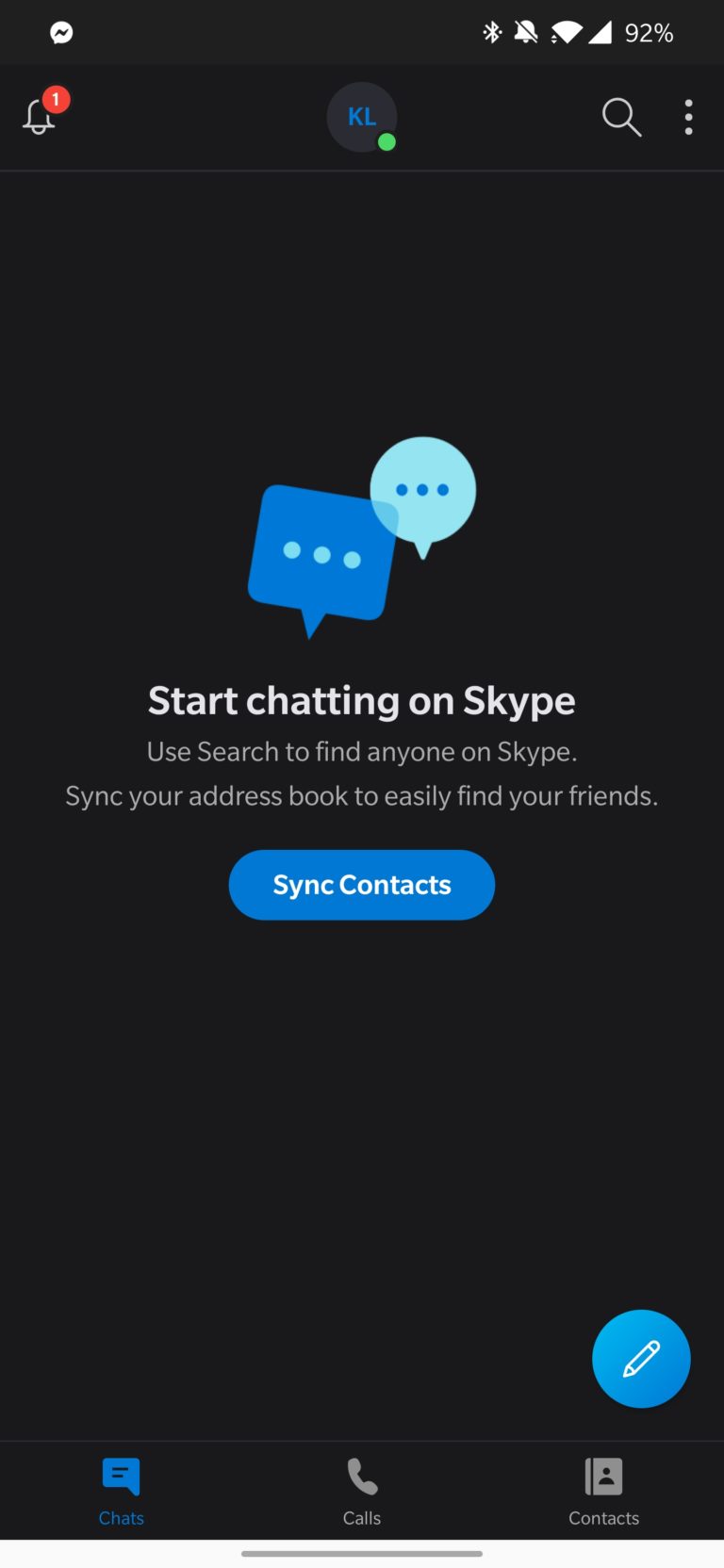
Skype do populární aplikace pro hlasové a videohovory také získal funkci tmavého režimu. Funkce tmavého režimu je však dostupná pouze v nejnovější verzi aplikace Skype pro Android. Chcete-li tedy povolit tmavý režim, nejprve aplikaci aktualizujte. Otevřete aplikaci Skype na svém Androidu a poté vyberte „Nastavení“. V části Nastavení přejděte na kartu Vzhled a tam musíte vybrat režim „Tmavý“.
#10 Gboard
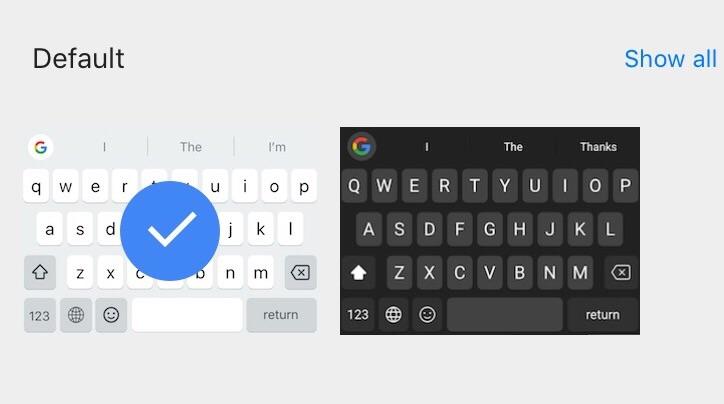
Protože aplikace klávesnice jsou jednou z nejpoužívanějších aplikací, protože se neustále zobrazují na obrazovce. Takže má smysl používat aplikaci klávesnice, která má funkci tmavého režimu. Gboard ve skutečnosti nemá „tmavý režim“, ale má několik motivů klávesnice s různými barevnými schématy. Aby byla klávesnice vašeho Androidu plně kompatibilní s aplikacemi v tmavém režimu, potřebujete tu nejtmavší, která je k dispozici.
Toto je deset nejlepších aplikací pro Android s tmavým režimem. Pokud chcete do seznamu přidat jakoukoli další aplikaci, dejte nám vědět do pole komentáře níže. Doufám, že vám tento článek pomohl! Sdílejte to také se svými přáteli.